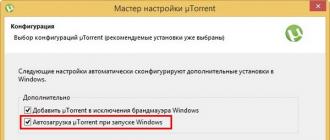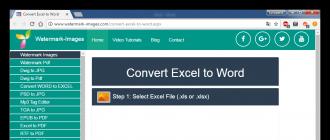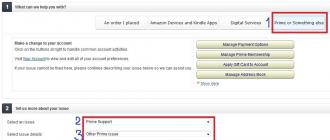Salom do'stlar! Odatdagidek, maqolaning boshida men o'quvchilarimizdan ikkita kichik xatni nashr etaman.
Windows 8.1 da ishga tushirish
Ko'rib turganingizdek, biz turli xil tarkibga ega ikkita elektron pochta xabarini oldik, ammo ular bir xil narsaga tegishli - yangisini avtomatik yuklash.Birinchi o'quvchi keraksiz dasturlarni (yoki bir nechta dasturlarni) ishga tushirishdan olib tashlashi kerak, ikkinchisi esa, aksincha, ushbu dastur operatsion tizim bilan birga ishga tushishi uchun kerakli dasturni ishga tushirishga joylashtirishi kerak.
Keling, ikkala savolni ham batafsil ko'rib chiqaylik. Windows 8.1 da ishga tushirishdan kerakli dasturni qanday olib tashlash mumkin
Buning uchun beshta usul mavjud.
1-usul raqami.
Men do'stlarim va tanishlarimdan bunday shikoyatlarni tez-tez eshitaman - "Bilasizmi, mening kompyuterimda nimadir ishga tushdi, ba'zi oynalar vaqti-vaqti bilan nimadir yangilash yoki sotib olishni taklif qilmoqdalar!
Do'stlar, biz muammodan qochishimiz mumkin va bu muammoning oqibatlarini keyinroq hal qilishdan ko'ra osonroqdir. Har qanday dasturni kompyuteringizga o'rnatganingizda, o'rnatish jarayonida "Keyingi" tugmasini bemalol bosmang, nima o'rnatayotganingizga diqqat bilan qarang;
Ushbu qiyin paytlarda deyarli barcha dastur o'rnatuvchilari o'rnatilgan qo'shimcha uchinchi tomon dasturlariga ega, shuning uchun o'rnatish jarayonida kerak bo'lmagan dasturni o'rnatmaysiz, kerakli vaqtda katakchalarni olib tashlang. Bundan tashqari, o'rnatish vaqtida har qanday dastur sizning ruxsatingiz bilan ishga tushishi mumkinmi yoki yo'qligini so'raydi. Siz shunchaki kerakli element belgisini olib tashlashingiz va keyingi tugmasini bosishingiz kerak, dastur ishga tushirilmaydi.

Agar dastur hali ham ishga tushsa. Vazifa menejerini oching.

Ko'proq o'qish.

"Ishga tushirish" yorlig'iga o'ting. Ushbu yorliq hamma narsani taqdim etadi va operatsion tizim bilan birga yuklanadigan barcha dasturlarni o'z ichiga oladi. Biz ishga tushirishda menga kerak bo'lmagan ikkita dasturni ko'rmoqdamiz, bular uTorrent va Skype, Skype haqida yaxshilab o'ylab ko'ring, agar siz ushbu dasturda do'stlaringiz bilan doimo muloqot qilsangiz, uni ishga tushirishda qoldirganingiz ma'qul. Biz uTorrent va Skype dasturlarini sichqonchaning o'ng tugmasi bilan bosing va "O'chirish" ni tanlaymiz, shu bilan biz dasturlarni ishga tushirishdan olib tashlaymiz.

C:\ProgramData\Microsoft\Windows\Ishga tushirish menyusi\Dasturlar\ StartUp, bu papka "Startup" deb ataladi, u Windows 8 bilan boshlanadigan dasturlarga yorliqlarni o'z ichiga oladi, bu papka bo'sh bo'lishi kerak. Ushbu jildni Windows-ning yovvoyi tabiatida topish juda oson. Boshlash tugmachasini o'ng tugmasini bosing va "Ishga tushirish" -ni tanlang.

Buyruqlar qobig'ini kiriting: Common Startup

Va bizning boshlang'ich papkamiz ochiladi. Agar bu erda dastur yorliqlari mavjud bo'lsa, ularni olib tashlang

Bu safar men sizga Windows 8 registrini tahrirlashni taklif qilaman, bu juda oddiy, lekin ishni boshlashdan oldin, har qanday holatda tiklash nuqtasini yarating.
Ro'yxatga olish kitobi kalitlari Windows 8-ni ishga tushirish uchun javobgardir
Joriy foydalanuvchi uchun:
Barcha foydalanuvchilar uchun:
HKEY_LOCAL_MACHINE\SOFTWARE\Microsoft\Windows\CurrentVersion\Run
Iltimos, e'tibor bering, men hali Vazifa menejerida uTorrent va Skype dasturlarini ishga tushirishdan o'chirib qo'yganim yo'q, shuning uchun reestrda barcha HKEY_LOCAL_MACHINE\SOFTWARE\Microsoft\Windows\CurrentVersion\Run foydalanuvchilarini ishga tushirish uchun mas'ul bo'lgan ushbu dasturlar uchun yozuvlar mavjud. yo'q qilish kerak. Kerakli ro'yxatga olish kitobini sichqonchaning o'ng tugmasi bilan bosing va "O'chirish" -ni tanlang. Ha.

Uchinchi tomon dasturlari yordamida Windows 8-ni ishga tushirishdan dasturni qanday olib tashlash mumkin.
4-usul raqami. Mening do'stlarim bor, ikkita, shunchaki ajoyib dasturlar, ularsiz men uydan chiqishdan ham qo'rqaman.Avtomatik ishga tushirish. Mark Russinovich va Bryce Cogswell tomonidan yaratilgan
Bu yerda yuklab olishingiz mumkin
http://technet.microsoft.com/ru-ru/sysinternals/bb963902.aspx
Bu odamlar juda ko'p foydali dasturlar va bir nechta ajoyib kitoblarni yozishgan.
Dastur o'rnatmasdan ishlaydi va ishga tushirishdagi hamma narsani ko'rsatadi: drayverlar, xizmatlar, ilovalar va boshqalar. Siz tanlagan dastur belgisini olib tashlash orqali istalgan dasturni ishga tushirishdan o'chirib qo'yishingiz mumkin.

Bu sizning operatsion tizimingiz ishga tushirilishini nazorat qiluvchi maxsus va aytmoqchi, bepul boshqaruvchi. Agar sizda AnVir Task Manager o'rnatilgan bo'lsa, u holda kompyuteringizga biron bir dasturni o'rnatayotganda u shunga o'xshash ogohlantirishni ko'rsatadi, bu falon dastur o'zini ishga tushirishda ro'yxatdan o'tishni xohlashini va siz uni tabiiy ravishda rad etishingiz mumkinligini ko'rsatadi.

AnVir ayniqsa viruslar bilan yaxshi kurashadi, bu ularni ishga tushirishga imkon bermaydi, bu sizni virusning operatsion tizimingizga o'rnatish niyati haqida ogohlantiradi.
Ushbu dasturda har qanday dasturni ishga tushirishdan olib tashlash juda oson, siz shunchaki dastur nomini olib tashlashingiz kerak;

Ushbu dasturni qaerdan yuklab olish va qanday foydalanishni bizning maqolamizdan bilib olishingiz mumkin.
Ammo bu ajoyib ilovalarning hech biri bizga boshqa masalada, ya'ni kerakli dasturni ishga tushirishda yordam bermaydi.
Windows 8 ishga tushirilganda dasturni qanday qo'shish kerakKeling, buni bir necha usulda qilaylik.
№1 usul
Eng oson variant - bizga allaqachon tanish bo'lgan tizimni ishga tushirish papkasidan foydalanish: C:\ProgramData\Microsoft\Windows\Start Menu\Programs\StartUp, agar siz ba'zi dasturni operatsion tizim bilan birga ishga tushirishni istasangiz, shunchaki dasturni joylashtiring Ushbu jilddagi yorliq va keyingi safar kompyuterni yoqqaningizda, u Windows 8 bilan birga boshlanadi. Ishga tushirish tugmasini o'ng tugmasini bosing va "Ishga tushirish" ni tanlang.

Buyruq qobig'ini kiriting: Common Startup, bizning boshlang'ich papkamiz ochiladi.

Sizga kerak bo'lgan dasturlarning yorliqlarini va hamma narsani shu yerga nusxa ko'chiring, keyingi safar Windows 8 ni ishga tushirganingizda, ushbu dasturlarning barchasi avtomatik ravishda ishga tushadi.

Ro'yxatga olish kitobida string parametrini yarating. Menda Adobe Photoshop dasturi bor, dasturning o'zida avtomatik yuklashga kirishish uchun hech qanday sozlamalar yo'q, keling, uni Windows bilan birga ishga tushiraylik. Keling, registrni ishga tushiramiz. Ishga tushirish tugmachasini o'ng tugmasini bosing va "Ishga tushirish" ni tanlang, keyin regedit va OK, ro'yxatga olish kitobi ochiladi.
Ma'lumki, ro'yxatga olish kitobi bo'limlari ishga tushirish dasturlari uchun javobgardir:
Joriy foydalanuvchi uchun:
HKEY_CURRENT_USER\Software\Microsoft\Windows\CurrentVersion\Run
Barcha foydalanuvchilar uchun:
HKEY_LOCAL_MACHINE\SOFTWARE\Microsoft\Windows\CurrentVersion\Run
Agar siz kompyuterda yolg'iz ishlasangiz, birinchi bo'limni tanlang HKEY_CURRENT_USER\Software\Microsoft\Windows\CurrentVersion\Run
Biz bo'limga o'tamiz va bo'sh joyga sichqonchaning o'ng tugmachasini bosing va menyudan Yangi-> String parametrini tanlang,

Har qanday nomni belgilang, masalan, Adobe Photoshop,

Keyin biz ishga tushiriladigan dasturga yo'lni ko'rsatamiz, yangi yaratilgan parametrni o'ng tugmasini bosing va "O'zgartirish" ni tanlang.

Biz dasturimizning bajariladigan faylining manzilini ko'rsatamiz: C:\Program Files\Adobe\Adobe Photoshop CS5 (64 Bit)\Photoshop.exe va OK tugmasini bosing.

To'liq Adobe Photoshop dasturi Windows 8 ishga tushirilganda joylashgan, ishonch hosil qilingki, keyingi safar kompyuterni yoqsangiz, dastur Windows tizim fayllarini ishga tushirgandan so'ng darhol o'zi boshlanadi.

Biz barcha foydalanuvchilar tomonidan "sevimli" vazifalarni rejalashtiruvchisidan foydalanamiz. Bu usul avvalgi ikkitasiga qaraganda biroz murakkabroq, lekin agar siz haqiqiy xaker bo'lishni istasangiz, uning qanday ishlashini bilishingiz kerak, albatta. Keling, VirtualBox virtual mashinasini vazifa rejalashtiruvchisi yordamida ishga tushirishga qo'shamiz.
Keling, Aladdinning sehrli chirog'ini ishqalaymiz va vazifalarni rejalashtiruvchini chaqiramiz. Boshlash tugmachasini o'ng tugmasini bosing

Va Run-ni tanlang, kirish maydoniga mmc.exe taskschd.msc kiriting, vazifa rejalashtiruvchisi ochiladi.

Harakat -> Vazifa yaratish.

Vazifaga ixtiyoriy nom bering, masalan, VirtualBox,

"Triggerlar" yorlig'iga o'ting va "Yaratish" tugmasini bosing.

"Vazifani boshlash" bo'limida "Tizimga kirishda" ni tanlang va OK tugmasini bosing.

"Amallar" yorlig'iga o'ting va "Yaratish" tugmasini bosing

Ko'rsatilgan oynada "Browse" tugmasini bosing.

Bu yerda siz Explorerda C:\Program Files\Oracle\VirtualBox\VirtualBox.exe dasturimizning bajariladigan fayli manzilini ko'rsatishingiz kerak va Ochish tugmasini bosing.

OK tugmasini bosing.

Ushbu mavzu bo'yicha maqolalar.
Har bir foydalanuvchi ishga tushirish bilan ishlay olishi kerak, chunki u tizim ishga tushganda qaysi dasturlar ishga tushishini tanlash imkonini beradi. Shunday qilib, siz kompyuteringiz resurslarini yanada oqilona boshqarishingiz mumkin. Ammo Windows 8, oldingi barcha versiyalardan farqli o'laroq, mutlaqo yangi va noodatiy interfeysdan foydalanganligi sababli, ko'pchilik bu imkoniyatdan qanday foydalanishni bilmaydi.
Agar tizimingizni yuklash uchun uzoq vaqt kerak bo'lsa, muammo OS bilan birga juda ko'p qo'shimcha dasturlar ishga tushirilishida bo'lishi mumkin. Lekin siz maxsus dasturiy ta'minot yoki standart tizim vositalaridan foydalangan holda tizimga qanday dasturiy ta'minot xalaqit berayotganini ko'rishingiz mumkin. Windows 8-da autorunni sozlashning bir qancha usullari mavjud, biz ulardan eng amaliy va samaralilarini ko'rib chiqamiz.
1-usul: CCleaner
Autorunni boshqarish uchun eng mashhur va haqiqatan ham qulay dasturlardan biri. Bu butunlay bepul tizimni tozalash dasturi bo'lib, uning yordamida siz nafaqat ishga tushirish dasturlarini o'rnatishingiz, balki ro'yxatga olish kitobini tozalashingiz, qoldiq va vaqtinchalik fayllarni o'chirishingiz va boshqa ko'p narsalarni amalga oshirishingiz mumkin. SeaCleaner ko'plab funktsiyalarni, jumladan, ishga tushirishni boshqarish vositasini birlashtiradi.
Faqat dasturni ishga tushiring va yorliqda "Xizmat" elementni tanlang. Bu erda siz barcha dasturiy mahsulotlar ro'yxatini va ularning holatini ko'rasiz. Avtomatik ishga tushirishni yoqish yoki o'chirish uchun kerakli dasturni bosing va uning holatini o'zgartirish uchun o'ngdagi boshqaruv tugmalaridan foydalaning.

2-usul: Anvir vazifa menejeri
Ishga tushirishni boshqarish uchun yana bir teng darajada kuchli vosita (va boshqalar) . Ushbu mahsulot butunlay o'rnini bosishi mumkin "Vazifa menejeri", lekin shu bilan birga u antivirus, xavfsizlik devori va boshqa ba'zi funktsiyalarni bajaradi, siz standart vositalar orasida o'rnini topa olmaysiz.
Ochish uchun "Ish boshlash", menyu satridagi tegishli elementni bosing. Kompyuteringizda o'rnatilgan barcha dasturlarni ko'rsatadigan oyna ochiladi. Dasturni avtomatik ishga tushirishni yoqish yoki o'chirish uchun mos ravishda uning yonidagi katakchani belgilang yoki belgini olib tashlang.

3-usul: Standart tizim vositalari
Yuqorida aytib o'tganimizdek, dasturlarni ishga tushirishni boshqarish uchun standart vositalar, shuningdek, qo'shimcha dasturiy ta'minotsiz avtomatik ishga tushirishni sozlashning bir nechta qo'shimcha usullari mavjud. Keling, ulardan eng mashhur va qiziqarlilarini ko'rib chiqaylik.
Ko'pgina dasturlar o'rnatish vaqtida o'zlarini ishga tushirishga qo'shadilar. Shu bilan birga, ular har safar tizimga kirganingizda ishlay boshlaydi. Bu juda foydali bo'lmasligi mumkin, chunki ishga tushirilgandan so'ng darhol ular kerak bo'lmasligi mumkin, ammo ular OTga yuk qo'yadi va bu tizimning o'zi ham, ko'plab kerakli yordam dasturlarini ham jiddiy ravishda sekinlashtirishi mumkin. Qarama-qarshi vaziyat ham sodir bo'ladi: foydalanuvchi tizimga kirgandan so'ng darhol foydalanishni boshlash uchun ba'zi bir yordamchi dasturni ishga tushirishni xohlaydi, bu holda uni ishga tushirishga qo'shish mumkin. Ushbu maqolada buni qanday qilish mumkinligi haqida gap boradi.
Ilovalarni ishga tushirishga qanday qo'shish kerak va u qaerda joylashgan
Ushbu bo'limda dasturlarni ishga tushirish uchun qanday qo'shish kerakligi batafsil tavsiflanadi.
Boshlash menyusi
Kerakli katalogni topish uchun siz "Ishga tushirish" ga o'tishingiz, kompyuterni ochishingiz va keyin yo'lni bosib o'tishingiz kerak C:\Users\UserName\AppData\Roaming\Microsoft\Windows\Ishga tushirish menyusi\Dasturlar\Startup.
Ushbu jild faqat bittasi uchun javobgardir maxsus foydalanuvchi, kimning nomi bilan hozir ishlamoqda. Bu yerda siz har qanday yordamchi dasturlarning yorliqlarini sudrab olib tashlashingiz mumkin, keyin ular tizim ishga tushganda ishlay boshlaydi, biroq birdaniga juda ko'p qo'shmaslik kerak, bu sekinlashuvga va uzoq yuklanish vaqtlariga olib kelishi mumkin. Ilovani bir vaqtning o'zida barcha foydalanuvchilar uchun autorunga qo'shish uchun siz administrator huquqlariga ega bo'lishingiz kerak.
Yorliqlar, bu holda, katalogga joylashtirilishi kerak C:\ProgramData\Microsoft\Windows\Start menyusi\Programs\StartUp.
Bunday holda, foydalanuvchi birinchi navbatda ochishi kerak bo'ladi Vazifa menejeri(Ctrl+Shift+Esc) tugmalarini bosing va keyin yorliqga o'ting. 
Dasturlarning o'zini bu erga qo'shib bo'lmaydi. Biroq, ro'yxatda allaqachon mavjud bo'lganlar o'chirilishi yoki yoqilishi mumkin. O'chirilgan, kompyuter ishga tushganda yuklanmaydi. Ularni yoqish yoki o'chirish uchun kerakli dasturni o'ng tugmasini bosing va tegishli elementni tanlang.
Windows 8 ro'yxatga olish kitobi
Bunday holda, birinchi navbatda, ro'yxatga olish kitobini tahrirlash uchun yordamchi dasturni ishga tushirishingiz kerak, bu win + r tugmachalarini bosib, ochilgan oynada yozish orqali amalga oshirilishi mumkin regedit. Keyinchalik siz yo'lni kuzatib borishingiz kerak HKEY_CURRENT_USER\Software\Microsoft\Windows\CurrentVersion\Run. Ko'rsatilgan bo'limda siz string parametrini yaratishingiz kerak va uning qiymati sifatida siz yordamchi faylga to'liq yo'lni ko'rsatishingiz kerak. 
Vazifalarni rejalashtiruvchi
Ushbu dasturni ochish uchun win+r tugmalarini bosing va kiriting taskschd.msc. Oynaning o'ng tomonida "Oddiy vazifa yaratish" tugmasini bosishingiz kerak bo'ladi. 
Keyinchalik, faqat ismni kiritish qoladi, u har qanday bo'lishi mumkin, asosiysi, foydalanuvchi keyinchalik ularda chalkashib ketmaydi. Keyinchalik, kompyuterni ishga tushirganingizda bo'limni belgilashingiz kerak. 
Keyingi bo'limda birinchi elementni tekshiring " Dasturni ishga tushiring", va keyingisida siz ko'rib chiqishni bosishingiz va ilovaga yo'lni belgilashingiz kerak bo'ladi. 
Ishga tushirishni boshqarish uchun dasturlar
Ushbu bo'limda foydalanuvchiga Windows 8.1 da ishga tushirishni boshqarishga yordam beradigan bir nechta dasturlar ro'yxati keltirilgan.
Microsoft Sysinternals Autoruns
Ushbu ilova barcha mavjud joylarni tekshiradi va avtomatik ravishda ishga tushadigan barcha yordamchi dasturlarni topadi. Unda foydalanuvchi yordamchi dasturlarni qo'shishi yoki o'chirishi mumkin, shuningdek, dasturning o'zi https://technet.microsoft.com/ru-ru/sysinternals/bb963902.aspx manzilida joylashgan; 
CCleaner
Ushbu yordamchi dastur juda ko'p funktsiyalarga ega, uning yordami bilan foydalanuvchi tizimdagi keraksiz axlatdan xalos bo'lishi mumkin, shuningdek, ro'yxatga olish kitobini xatolar uchun tekshirishi mumkin. Funktsiya bu erda ham mavjud ilovalarni boshqarish ishga tushirilganda, uni https://www.ccleaner.com rasmiy veb-saytidan yuklab olishingiz mumkin 
Kerakli element xizmat ko'rsatish - ishga tushirish bo'limida joylashgan bo'lib, bu erda siz dasturlarni yoqishingiz yoki o'chirishingiz, shuningdek ularni ro'yxatdan olib tashlashingiz mumkin.
TuneUp Utilities
Yordamchi dasturning sinov versiyasini https://www.avg.com/en-us/tuneup-utilities havolasidan yuklab olishingiz mumkin. Uning yordami bilan foydalanuvchi kompyuterning ishlashini optimallashtirish va sozlash imkoniyatiga ega bo'ladi. 
Kerakli bo'lim tizimni optimallashtirish bo'limida joylashgan bo'lib, u erda siz "Undorlikni oshirish" -ni tanlashingiz mumkin. TuneUp ishga tushirish menejeri.
AusLogics BoostSpeed
Kompyuteringizni sozlash va optimallashtirish uchun yana bir yordam dasturi, bu sizga imkon beradi ishga tushirishni boshqarish. Siz uni https://www.auslogics.com/ru/software/boost-speed/ sahifasidan yuklab olishingiz mumkin. 
Kerakli vosita Asboblar bo'limida joylashgan - Dasturni boshqarish / Avtomatik ishga tushirish - belgini olib tashlang yoki katakchani belgilang.
Glary Utilities
Ushbu foydali dasturni https://www.glarysoft.com/ saytidan yuklab olishingiz mumkin. 
Bu sizga OTni xatolar uchun tekshirish va uning ishlashini sozlash imkonini beradi. Ishga tushirishni boshqarish vositasi Modullar - Optimallashtirish - da joylashgan. Avtomatik ishga tushirish menejeri.
AnVir vazifa menejeri
Ushbu dastur sizga nafaqat autorunni boshqarish, balki yordamchi dasturlarning boshlanish vaqtini belgilash imkonini beradi. Shunday qilib, siz dasturni darhol emas, balki tizimga kirganingizdan keyin bir necha daqiqadan so'ng ishga tushirishingiz mumkin, bu juda qulayroq bo'lishi mumkin, uni https://www.anvir.net/ havolasidan yuklab olishingiz mumkin; 
Qanday ilovalarni ishga tushirishdan olib tashlash mumkin?
Avtomatik ishga tushirishda qoldirish kerak faqat tizim dasturlari, shuningdek, ish uchun darhol talab qilinishi mumkin bo'lganlar. Qolganlarning hammasini o'zingiz, kerak bo'lganda ishga tushirgan ma'qul. Bu operatsion tizimdagi yukni kamaytiradi va u tezroq ishlay boshlaydi.
Operatsion tizimning har bir yangi versiyasi bilan Microsoft dasturchilari funksionallikni kengaytiradi va ishga tushirish imkoniyatlarini yaxshilaydi. Ushbu maqolada siz Windows 8-da standart operatsion tizim yordam dasturlari va uchinchi tomon dasturlari orqali ishga tushirish bilan qanday ishlashni o'rganasiz.
Ishga tushirish kompyuter ishga tushganda avtomatik ravishda ishga tushishi kerak bo'lgan ilovalar ro'yxatini yaratish uchun mo'ljallangan. Foydalanuvchi ushbu roʻyxatni qoʻlda tahrirlash, dasturlar qoʻshish, ularni oʻchirish va hokazo huquqiga ega. Siz ishga tushirishga quyidagi yoʻllar bilan kirishingiz mumkin:
- qattiq diskingizdagi papka orqali;
- "Ishga tushirish" oynasi orqali;
- vazifa menejeri funksiyasidan foydalanish;
- ro'yxatga olish kitobi muharriri orqali;
- uchinchi tomon dasturlari yordamida.
Birinchidan, ishga tushirish ilovalari joylashgan katalog qayerda joylashganligini aniqlaymiz.
Qayerda
Ilovalar ro'yxati bilan papkani topamiz. U qattiq diskning tizim bo'limida joylashgan. Odatiy bo'lib, bu katalog yashirin, shuning uchun quyidagi amallarni bajaramiz:
- Biz qattiq diskning tizim bo'limiga o'tamiz va "Foydalanuvchilar" papkasini ochamiz. Keyin hisob nomi bilan katalogga o'ting.
- "Ko'rish" tugmasini bosing va "Ko'rsatish yoki yashirish" menyusida skrinshotda belgilangan katakchani belgilang.
- Ko'rsatilgan "AppData" jildini oching.
- Endi siz "Roaming\Microsoft\Windows\Start Menu\Programs" da joylashgan "Startup" jildiga o'tishingiz kerak.
- Bu yerda kompyuter yoki noutbukni yoqqaningizda ishga tushadigan ilovalar uchun yorliqlar mavjud. Dasturni qo'shish juda oddiy - kerakli yorliqni Explorer bilan oynaga sudrab olib boring. Belgini sudrab, siz administrator sifatida operatsiyani bajarishga rozilik berishingiz kerak. Faqat administrator ilovalarni ishga tushirishdan qo'shishi yoki olib tashlashi mumkin.
- Yordamchi dasturni ishga tushirishdan olib tashlash juda oson. Buni amalga oshirish uchun yorliqni o'ng tugmasini bosing va menyuda tegishli elementni tanlang.
Shuni ta'kidlash kerakki, ushbu papkada FAQAT ishga tushirilgan dasturlar uchun yorliqlar mavjud. Barcha muhim dastur fayllari ularni o'rnatgan joyda joylashgan. Shuning uchun, yorliqni o'chirishda siz dasturiy ta'minotni yo'qotish xavfi yo'q.
Jildni ochishning ikkinchi oson usuli ham mavjud:
- Win + R tugmalarini bosib "Ishga tushirish" oynasini oching. U erda buyruqni kiriting:
va Enter tugmasini bosing.
- Ekranda kerakli ishga tushirish katalogi paydo bo'ladi.
Endi keyingi usulga o'tamiz, bu ham Windows 8 ning standart funksionalligi bilan ta'minlanadi.
Vazifa menejeri
Yordamchi dasturni avtomatik ishga tushirishni yoqish yoki o'chirish uchun siz quyidagilarni qilishingiz mumkin:
- Vazifa menejerini ishga tushirish uchun Ctrl + Shift + Esc tugmalar birikmasini bosing. Ochilgan oynada "Ishga tushirish" yorlig'ini bosing.
- Kerakli qatorni tanlang va ustiga o'ng tugmasini bosing. Menyuda "O'chirish" yoki "Enable" tugmasini bosing.
Ushbu yondashuv katta kamchilikka ega. Vazifa menejeridan foydalanib, siz avtomatik ishga tushirishda yangi yordamchi dasturlarni qo'lda o'rnatolmaysiz, faqat avval qo'shilganlarni ko'ring va tozalang.
Keling, keyingi usulga o'tamiz.
Ro'yxatga olish kitobi muharriri
Eng noqulay usul, ammo rasmni to'ldirish uchun uni eslatib o'tish va muhokama qilish kerak. Parametrlarni tahrirlash orqali siz ishga tushirishda dasturlar ro'yxatini sozlashingiz mumkin. Buning uchun ko'rsatmalarga amal qiling:
- Ishga tushirish oynasini oching (Win + R) va "regedit" buyrug'idan foydalaning.
- Endi siz katalog filiallarini topishingiz kerak:
- O'z parametringizni yaratish uchun siz bo'sh joyni o'ng tugmasini bosib, "Yaratish" - "String parametri" ni tanlashingiz kerak. Qiymat maydonida ijrochi faylga yo'lni belgilang va parametrni saqlang.
Oxirgi standart usul - "Vazifalarni rejalashtiruvchi" ni ko'rib chiqish qoladi.
Keling, ushbu yordamchi dastur qaerda joylashganligini va u bilan qanday ishlashni aniqlaymiz:
- Siz "Boshqarish paneli" orqali "Vazifalarni rejalashtiruvchi" ga kirishingiz mumkin. "Ishga tushirish" belgisini sichqonchaning o'ng tugmasi bilan bosing va tegishli menyu bandini tanlang.
- "Ma'muriyat" bo'limiga o'ting.
- Belgilangan qatorni bosing.
- "Vazifa yaratish" tugmasini bosing.
- "Umumiy" bo'limida ismni kiriting, masalan, Skype yoki boshqa (qaysi dastur qo'shmoqchi ekanligingizga qarab).
- "Triggerlar" yorlig'ida "Yaratish" tugmasini bosing.
- Hisobingizga kirganingizda dasturiy ta'minot ishga tushishi uchun "Kirish vaqtida" opsiyasini (1) tanlang. Yoqilgan variantni (2) tekshirishni unutmang.
- "Amallar" yorlig'ida "Yaratish" tugmasini bosing.
- Skype ijro fayliga yo'lni tanlang va OK tugmasini bosing.
- Agar siz kompyuterni ishga tushirganingizda dasturiy ta'minot shunchaki yoqilishini istasangiz, "Shartlar" bo'limida hech narsani o'zgartirmaslik tavsiya etiladi. "Tanlovlar" ga o'ting va belgilangan element (1) yoniga belgi qo'ying. Shundan so'ng, yaratilgan vazifani saqlang (2).
Biz ishga tushirishni sozlash uchun Windows 8 operatsion tizimining barcha standart xususiyatlarini ko'rib chiqdik.
Uchinchi tomon dasturlari
Win8 vositalari oddiy foydalanuvchi uchun juda qulay emas, shuning uchun uchinchi tomon yordam dasturlaridan birini ishlatishingizni tavsiya qilamiz.
Birinchi variant - kuchli va funktsional Microsoft Sysinternals Autoruns. Agar siz ingliz tilini yaxshi bilsangiz va Autorun-ni tahrirlash uchun ilg'or funksiyalarga muhtoj bo'lsangiz, bu dastur mukammaldir. Uni havoladan yuklab olish mumkin.
O'rnatish shart emas. Arxivni oching va ijrochi faylni ishga tushiring. MSA yordamida siz juda ko'p imkoniyatlarga ega bo'lasiz: qaysi jarayonlarni saqlash va qaysi birini o'chirishni oddiy tanlashdan tortib, har bir parametrning batafsil konfiguratsiyasi va jurnallarni chop etishgacha.
Nimani o'chirib qo'yishim mumkin?
Avvalo, siz foydalanmaydigan yoki juda kamdan-kam ishga tushiriladigan ilovalarni avtomatik yuklashni o'chirib qo'yish tavsiya etiladi. Bularga, masalan, printer dasturlari, drayverlarni yangilash dasturlari, messenjerlar va boshqalar kiradi.
"Vazifa menejeri" da siz operatsion tizimni ishga tushirish tezligiga ta'sir darajasini aniqlashingiz va qaysi dasturiy ta'minot ishga tushirishda joy yo'qligini hal qilishingiz mumkin. OT tizim uchun muhim jarayonlarni o'chirishga ruxsat bermaydi, shuning uchun siz tasodifan shaxsiy kompyuteringizni buzishingiz mumkin emas.
Xulosa
Windows 8-da avtomatik ishga tushirish har qanday foydalanuvchi o'zlashtira oladigan qulay va foydali xususiyatdir. Kompyuterdan foydalanishda minimal tajribaga ega bo'lgan holda, CCleaner-ni o'rnatish tavsiya etiladi. Va agar siz ushbu mavzuni yaxshi bilsangiz yoki o'rganishni istasangiz, boshqa usullarga o'ting.
Video
Ilova qilingan videoni albatta tomosha qiling. Ko'rganingizdan so'ng, ishga tushirish sozlamalarini tahrirlashda sizda hech qanday savol yoki qiyinchiliklar bo'lmaydi.
Windows 8-da ishlab chiquvchilar juda ko'p yangiliklarni kiritdilar. Eng yaqqol ko'rinib turibdiki, ishga tushirilganda Metro ekranining ko'rinishi. Nazariy jihatdan, foydalanuvchilarga tez-tez ishlatiladigan ilovalar va veb-sahifalarga kirishni osonlashtirishi kerak. Biroq, amalda hamma ham nima ekanligini va ish paytida zarur bo'lgan turli funktsiyalar va dasturlarga qanday erishish mumkinligini tezda aniqlay olmaydi. Shunday qilib, ko'pchilik Windows 8-da dasturlarni qanday avtomatik ishga tushirishni qiziqtiradi, biz hozir ko'rib chiqamiz. Xo'sh, agar siz Windows XP ishlayotgan bo'lsangiz, dasturni ishga tushirish uchun qanday qo'shishni o'qing.
Ishga tushirish papkasini qaerdan topish mumkin
Qo'shish yoki OS ning oldingi versiyalarida siz msconfig ilovasidan foydalanishingiz kerak edi. Ishlab chiquvchilar sakkiztaga o'zgartirishlar kiritdilar. Endi siz Vazifa menejeri orqali ishga tushirishni ochishingiz mumkin. Uning menyusiga o'tish orqali siz shunchaki "Ishga tushirish" yorlig'ini bosishingiz kerak. Aytgancha, yangi versiyaning afzalligi shundaki, operatsion tizim dasturning avtomatik ishga tushirilishi yuklanishni qanchalik sekinlashtirishini mustaqil ravishda baholay oladi, bu sizga autorunda dasturni yoqish yoki o'chirishda to'g'ri xulosa chiqarish imkonini beradi.
Men oxirgi nuqtaga biroz batafsilroq to'xtalib o'tmoqchiman. Albatta, bir tomondan tez-tez ishlatiladigan ilovalarni avtomatik ishga tushirish qulay narsa. Biroq, buning salbiy tomonlari ham bor. Masalan, dastur ba'zan uning ishlashi uchun zarur bo'lgan fayllar yuklanishidan oldin ishga tushadi. Natijada, dastur xatoga olib kelishi mumkin. Bundan tashqari, ishga tushirishda qancha ko'p ilovalar mavjud bo'lsa, kompyuterning o'zi ishga tushishi shunchalik uzoq davom etadi. Shuning uchun, boshlang'ich dasturlarni tanlash ehtiyotkorlik bilan amalga oshirilishi kerak, shu jumladan faqat eng kerakli yordamchi dasturlar.
Shaxsiy ishga tushirish elementlarini tahrirlash
Ilovani avtomatik ishga tushirishni yoqish yoki o'chirishning bir necha yo'li mavjud. Ishga tushirish jildiga to'g'ridan-to'g'ri kirishdan tashqari, bu uchinchi tomon dasturlari bilan amalga oshirilishi mumkin. Masalan, Autoruns yordam dasturi hatto tajribasiz foydalanuvchi uchun ham sodda va tushunarli. Bu nafaqat ilovalarni, balki drayverlarni, kodeklarni, qurilmalarni va hokazolarni ham o'chirib qo'yishga yordam beradi. Ilovani ishga tushirishdan chiqarib tashlash uchun siz tanlangan yordamchi dastur belgisini olib tashlashingiz kerak, OK tugmasini bosing va keyin kompyuterni qayta ishga tushiring.

Odatiy bo'lib, dastur sozlamalarida tizimni yuklash yoki uning biron bir komponentini ishlatish uchun zarur bo'lgan drayverlarni o'chirishga imkon bermaydigan filtr o'rnatilgan. Lekin hayotda hamma narsa sodir bo'lishi mumkin, shuning uchun o'chirishdan oldin, orqaga qaytish nuqtasi (so'nggi ma'lum bo'lgan yaxshi konfiguratsiya) borligiga ishonch hosil qiling. Bu sizga muammo paydo bo'lganda tez va samarali tarzda tuzatishga imkon beradi.
Vazifa rejalashtiruvchisi orqali ishga tushirish uchun ilova qo'shishingiz mumkin. Buning uchun unga Boshqaruv paneli - Ma'muriyat orqali kiring. Rejalashtiruvchida Vazifa yaratish havolasini bosing. U erda ismni kiriting. Shuningdek, u ro'yxatdan o'tgan foydalanuvchilar uchun yoki har qanday foydalanuvchi uchun harakatni bajarish kerakligini ko'rsatadi. Shundan so'ng, Triggerlar menyusiga o'ting. Shuni ta'kidlash kerakki, vazifa tizimga kirgandan keyin bajarilishi kerak.

Ilova kerakli fayllarni yuklab olish uchun vaqtga ega bo'lishi uchun uni ishga tushirishni biroz vaqtga, masalan, bir daqiqaga kechiktirish tavsiya etiladi. Barcha amallarni OK tugmasi bilan tasdiqlang. Shundan so'ng, "Amallar" yorlig'ida "Yaratish" ni bosing. Ko'rsatilgan oynada bizni Ko'rib chiqish qiziqtiradi. Uni ishga tushiring va kerakli dasturni tanlang. OK tugmasini ikki marta bosish orqali tanlovingizni tasdiqlang.
Ko'rib turganingizdek, Windows 8-da dasturni ishga tushirishdan qo'shish yoki o'chirish oson bo'lmasa ham qiyin emas. Ro'yxatda keltirilgan usullar mumkin bo'lgan variantlarning to'liq ro'yxati emas. Bundan tashqari, tizim reestri, qo'shimcha dasturlar va boshqalar mavjud. Shuning uchun, o'zingiz uchun eng oson usulni tanlang va Windows 8 bilan ishlashni iloji boricha qulayroq qiling.